- Autor Jason Gerald [email protected].
- Public 2023-12-16 11:39.
- E modifikuara e fundit 2025-01-23 12:45.
Nëse keni një pajisje iOS me sistemin operativ iOS 6 dhe më vonë, mund të përdorni FaceTime pa lidhje WiFi përmes një lidhje të dhënash 3G ose 4G nga ofruesi juaj i shërbimit celular. Nëse jeni duke përdorur një pajisje me sistemin operativ iOS 5 ose më herët, mund ta bëni jailbreak pajisjen dhe të instaloni "My3G", një aplikacion që ju lejon të përdorni pajisjen tuaj që më parë ka punuar vetëm përmes një rrjeti WiFi me një lidhje të dhënash 3G të shërbimit celular. Me Përndryshe, nëse keni një pajisje iOS dhe një pajisje tjetër me veçorinë ose aplikacionin FaceTime, mund të aktivizoni funksionin personal të pikës së nxehtë për ta kthyer pajisjen tuaj iOS në një pikë të nxehtë interneti.
Hapi
Metoda 1 nga 3: Në iOS 6 dhe Version i Ri
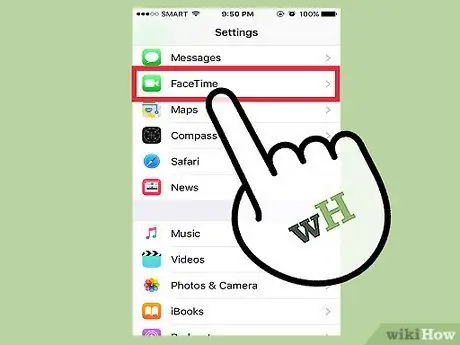
Hapi 1. Prekni "Cilësimet", pastaj zgjidhni "FaceTime"
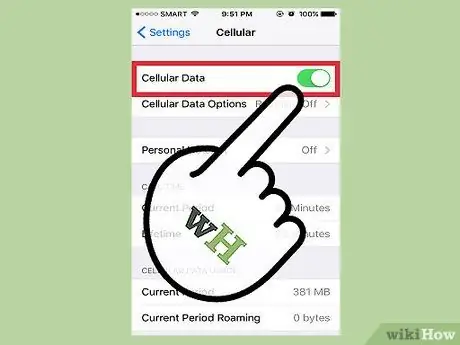
Hapi 2. Shkoni te ekrani dhe kaloni çelësin "Përdorni të dhënat celulare" në pozicionin aktiv ose "On"
Me këtë veçori, pajisjet iOS mund të përdorin të dhëna 3G ose 4G nga shërbimet celulare nëse WiFi nuk është i disponueshëm.

Hapi 3. Kthehuni në ekranin bazë dhe nisni FaceTime
Tani mund të bëni thirrje në FaceTime pa një lidhje WiFi.
Metoda 2 nga 3: Aktivizimi i Hotspot Personal në iOS 5 (dhe Versionet e Mëparshme)
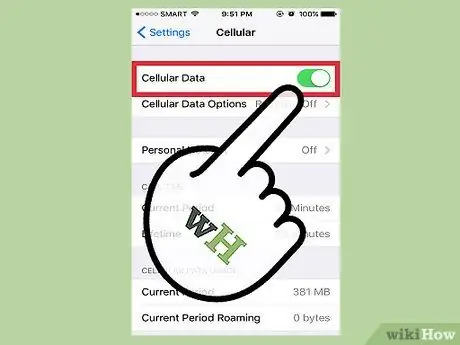
Hapi 1. Prekni "Cilësimet", pastaj zgjidhni "Cellular" ose "Mobile"
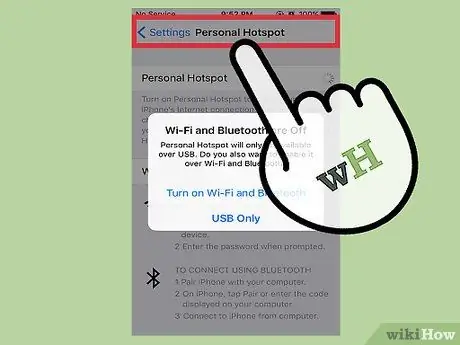
Hapi 2. Zgjidhni "Personal HotSpot", pastaj rrëshqisni çelësin e veçorive në pozicionin aktiv ose "On"
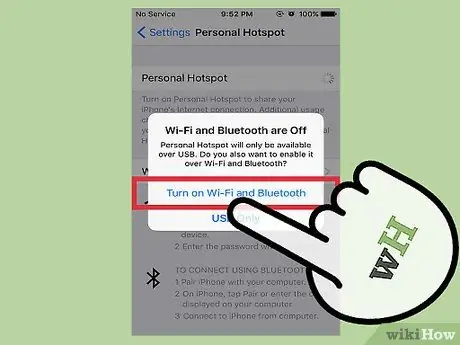
Hapi 3. Prekni "Aktivizo Wi-Fi dhe Bluetooth"
Me këtë opsion, pajisjet e tjera WiFi dhe Bluetooth mund të lidhen me pajisjen tuaj iOS.

Hapi 4. Prekni "Fjalëkalimi Wi-Fi" dhe futni fjalëkalimin për pikën tuaj të nxehtë personale
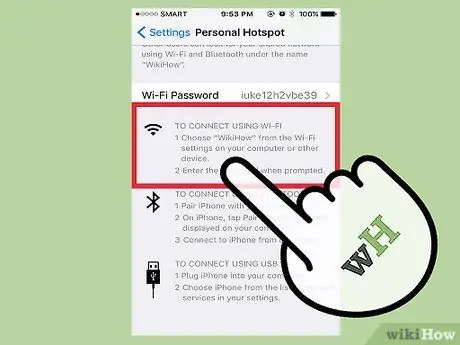
Hapi 5. Kontrolloni nëse pajisja juaj iOS është shfaqur tashmë në seksionin "Për t'u lidhur duke përdorur Wi-Fi"
Nëse është e disponueshme, një pikë e nxehtë personale është krijuar me sukses.

Hapi 6. Lidhni një pajisje tjetër të aktivizuar me FaceTime (p.sh. iPhone, iPad ose kompjuter Mac OS X) në pikën tuaj të nxehtë personale
Tani, mund të përdorni FaceTime duke përdorur pajisjen tuaj të parë iOS si pikë e nxehtë.
Metoda 3 nga 3: Jailbreak në iOS 5 dhe Versionet e Mëparshme
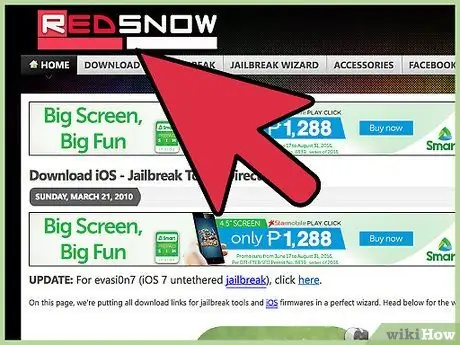
Hapi 1. Vizitoni faqen e internetit të redsn0w në
redsn0w është programi që duhet të përdorni për të bërë jailbreak pajisjen tuaj në mënyrë që të mund të bëni thirrje në FaceTime pa një lidhje WiFi.
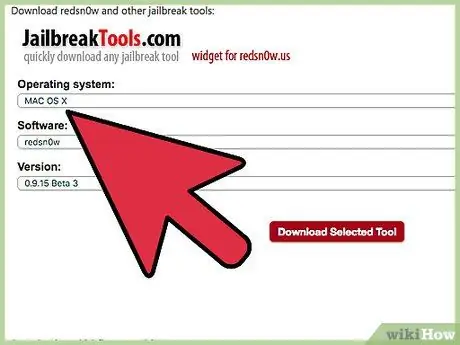
Hapi 2. Shkoni te seksioni "Mjetet e jailbreak" dhe zgjidhni sistemin operativ të kompjuterit tuaj nga menyja zbritëse
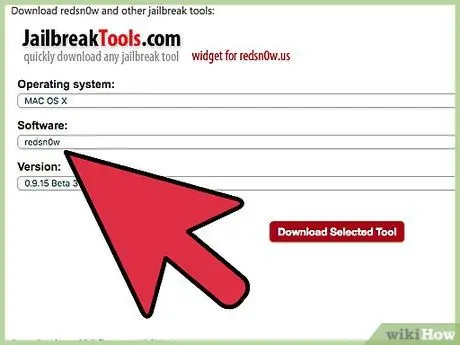
Hapi 3. Zgjidhni "redsn0w" nga menyja "Softuer", pastaj zgjidhni versionin e fundit nga menyja "Beta"
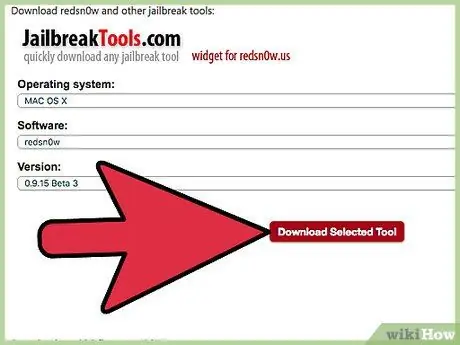
Hapi 4. Ruani skedarin në desktop, pastaj klikoni dy herë mbi skedarin për të nxjerrë përmbajtjen e tij
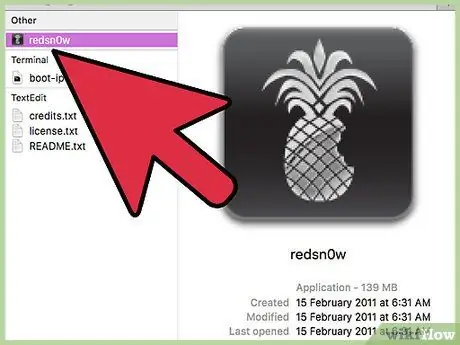
Hapi 5. Ndiqni udhëzimet në ekran për të instaluar redsn0w në kompjuter
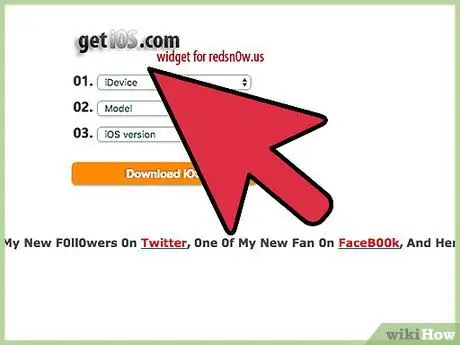
Hapi 6. Kthehuni te faqja e internetit redsn0w në https://www.redsn0w.us/2010/03/download-direct-links-jailbreak-guides.html dhe shkoni te seksioni "Merr iOS"
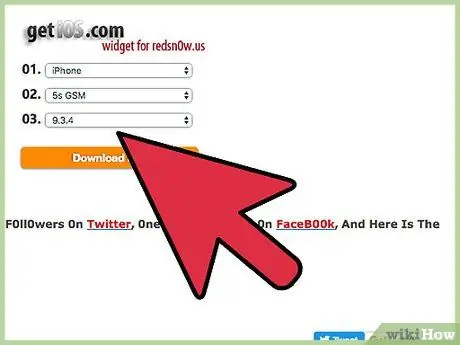
Hapi 7. Zgjidhni pajisjen, modelin dhe versionin iOS nga menyja zbritëse
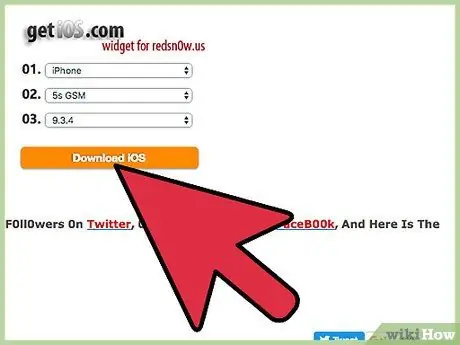
Hapi 8. Klikoni "Shkarkoni iOS", pastaj zgjidhni opsionin për të ruajtur skedarin në desktop
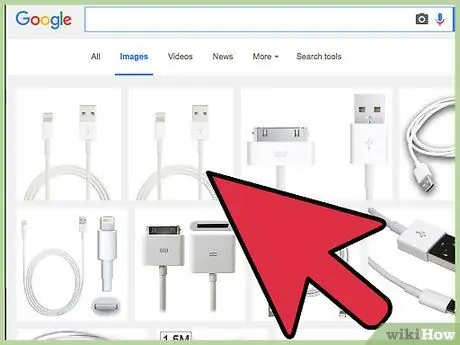
Hapi 9. Lidhni pajisjen iOS me kompjuterin duke përdorur një kabllo USB
iTunes do të funksionojë automatikisht kur të njohë pajisjen.

Hapi 10. Zgjidhni pajisjen në iTunes, pastaj mbani të shtypur butonin "Shift" (Windows) ose "Opsion" (Mac OS X), në varësi të sistemit operativ të kompjuterit
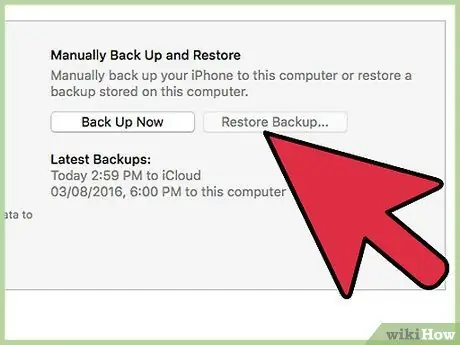
Hapi 11. Klikoni "Rivendos [pajisjen iOS]", pastaj zgjidhni skedarin iOS "redsn0w" që është shkarkuar dhe ruajtur në desktop
Jailbreak iOS do të instalohet në pajisje.
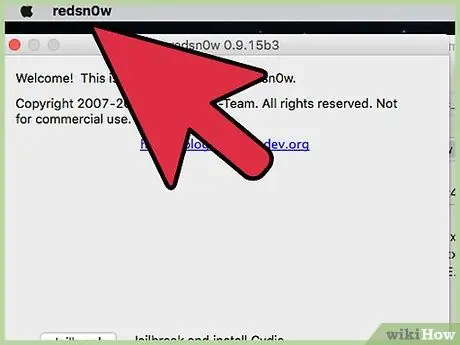
Hapi 12. Kthehuni në desktop dhe ekzekutoni aplikacionin redsn0w
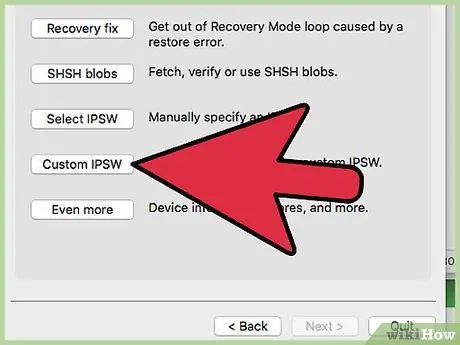
Hapi 13. Klikoni "Custom IPSW", pastaj zgjidhni skedarin iOS "redsn0w" që ishte zgjedhur më parë në iTunes
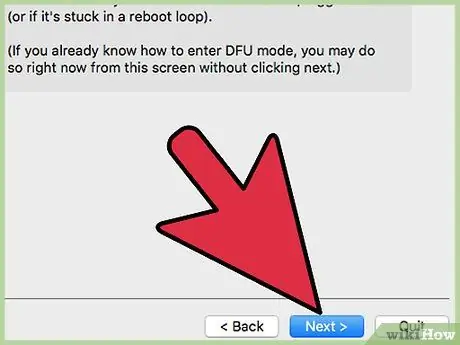
Hapi 14. Klikoni "Next", pastaj zgjidhni "Jailbreak"
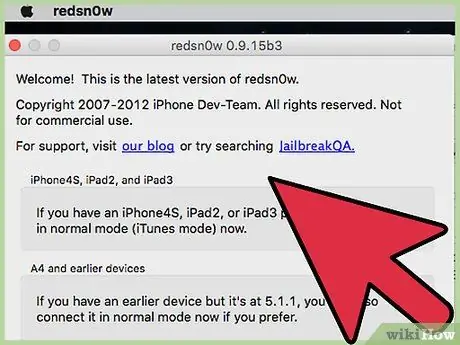
Hapi 15. Kontrolloni opsionin "Install Cydia", pastaj klikoni "Next"
Cydia është programi i nevojshëm për të instaluar "My3G", softuerin që ju lejon të përdorni FaceTime pa një lidhje WiFi.
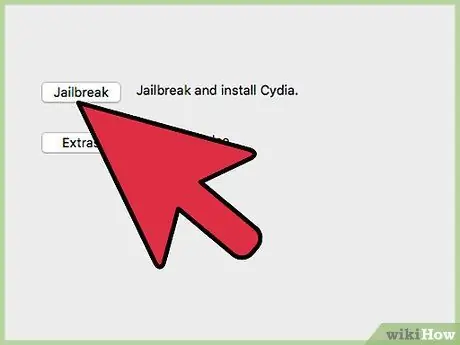
Hapi 16. Ndiqni udhëzimet në ekran për të përfunduar procesin e jailbreaking pajisjes tuaj iOS me redsn0w
Pasi të keni mbaruar, Cydia do të shfaqet në sirtarin ose faqen e aplikacionit.
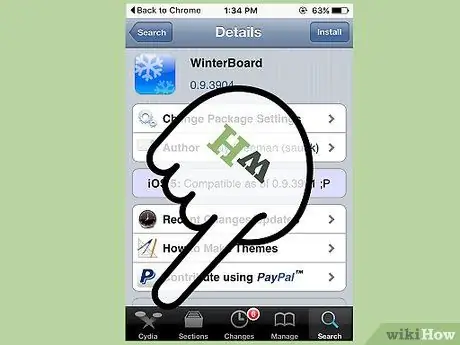
Hapi 17. Nisni Cydia dhe kërkoni aplikacionin "My3G"
Aplikacioni My3G ju lejon të ekzekutoni aplikacione që më parë mund të përdoreshin vetëm me një lidhje WiFi (p.sh. FaceTime) duke përdorur një rrjet të dhënash 3G. Aktualisht, aplikacioni ofrohet me një çmim prej 3.99 dollarë amerikanë (rreth 64 mijë rupi). Sidoqoftë, My3G ofron një periudhë prove falas, në mënyrë që të provoni shërbimin.
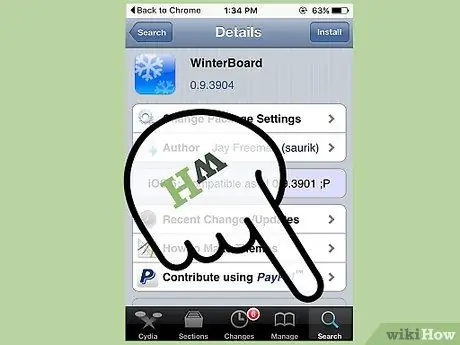
Hapi 18. Prekni "My3G" dhe ndiqni kërkesat në ekran për të blerë aplikacionin dhe aktivizuar periudhën e provës falas
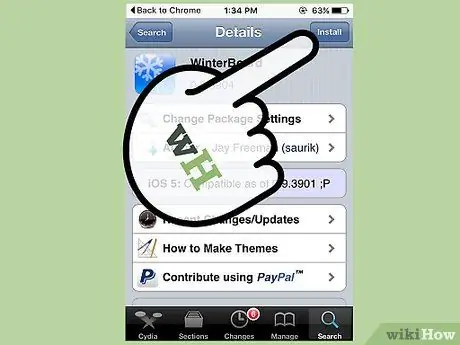
Hapi 19. Drejtoni "My3G" pas instalimit, pastaj hapni FaceTime
Tani, mund të përdorni FaceTime pa një lidhje WiFi.






